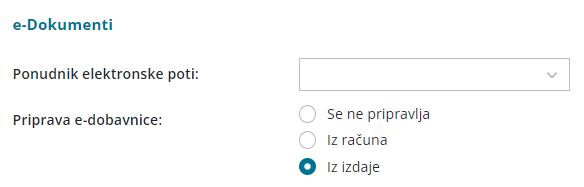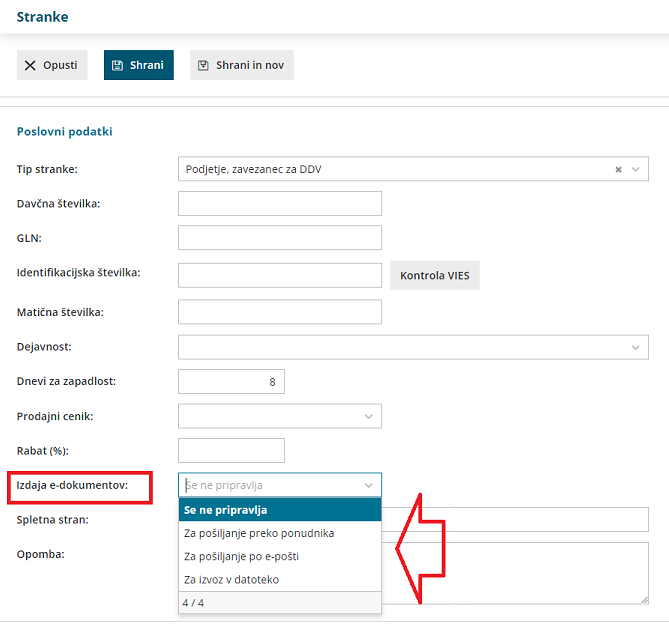Navodilo velja za pripravo oziroma izdajo in pošiljanje e-dobavnice.
Nastavitve priprave e-dobavnice
Če želimo strankam pošiljati e-dobavnice moramo najprej urediti nastavitve.
- V meniju Nastavitve
 > Organizacija kliknemo Uredi.
> Organizacija kliknemo Uredi. - V razdelku e-Dokumenti, izberemo v polju Priprava e-dobavnice iz računa ali iz izdaje eno izmed naslednjih možnosti:
- Se ne pripravlja > če ne želimo pri pripravi izdaje tudi e-dobavnice.
- Iz računa > program pripravi e-dobavnico pri vnosi izdanega računa (ne bo pa pripravil e-dobavnice pri vnosu izdaje v meniju Poslovanje > Zaloge)
- Iz izdaje > program pripravi e-dobavnico pri vnosu izdaje (ne bo pa pripravil e-dobavnice pri vnosu izdanega računa v meniju Poslovanje > Izdani računi).
- Sistemsko je privzeta možnost priprave e-dobavnice iz izdaje.
- Če nimamo aktiviranih zalog, na tem mestu lahko izbiramo ali želimo, da program ob izstavitvi e-računa pripravi tudi e-dobavnico ali ne.
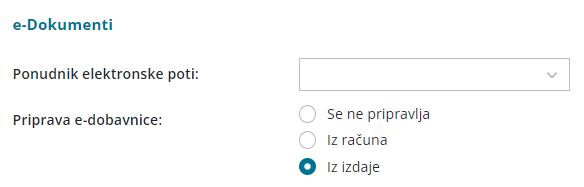
Nastavitve stranke
Program pripravi e-dobavnico strankam, ki imajo v nastavitvah določeno izdajo e-računov.
- V meniju Šifrant > Stranke izberemo stranko, ki ji želimo pripraviti oziroma poslati e-dobavnico.
- V razdelku Poslovni podatki, v polju Izdajanje e-računov izberemo eno izmed možnosti:
- Za pošiljanje preko ponudnika.
- Za pošiljanje po e-pošti.
- Za izvoz v datoteko.
- Nastavitve shranimo.
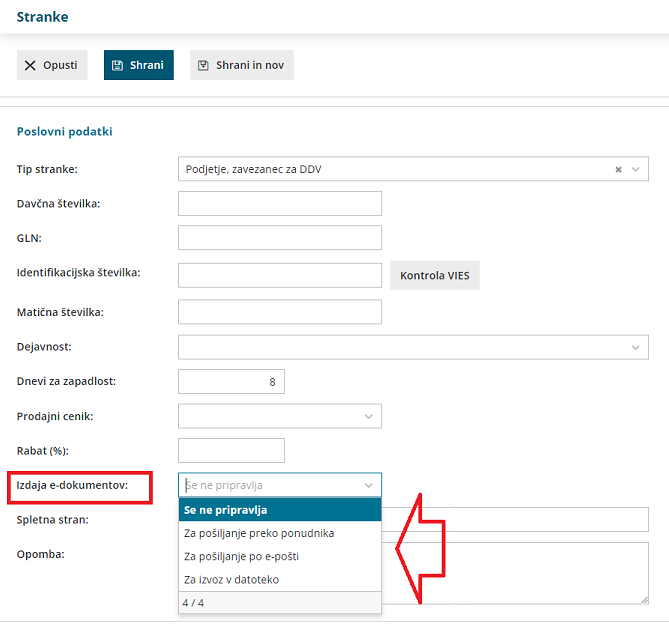
Priprava e-dobavnice pri izdaji izdanega računa
Ko smo uredili nastavitve priprave e-dobavnice vnesemo izdan račun.
- V meniju Poslovanje > Izdani računi kliknemo Nov.
- Izpolnimo vsa obvezna polja izdanega računa.
- Po zaključku vnosa račun potrdimo s klikom Izstavi.
- V kolikor smo v nastavitvah organizacije izbrali pripravo e-dobavnice iz računa, program pripravi (poleg datotek e-računa) tudi:
- xml datoteko dobavnice in
- dobavnico v pdf obliki.
Priprava e-dobavnice pri izdaji iz zalog
Če želimo, da program pripravi e-dobavnico ob vnosu izdaje iz zalog, izberemo v nastavitvah organizacije priprava e-dobavnice iz izdaje.
- V meniju Poslovanje > Zaloge izberemo Nov > Izdaja.
- V polju Podvrsta prometa izberemo Kupcu.
- V glavi dokumenta poleg obveznih podatkov izpolnimo dodatni polji:
- Referenčni dokument > na spustnem seznamu izberemo eno izmed možnosti:
- dobavnica,
- nabavno naročilo ali
- prodajno naročilo.
- Datum.
- Referenčni dokument > na spustnem seznamu izberemo eno izmed možnosti:
- Na vrstice izdaje dodamo artikle.
- Po končnem vnosu izdajo stranki potrdimo.
- Program pripravi poleg temeljnice še dve datoteki:
- dobavnico v xml obliki in
- pdf datoteko.
Pregled in pošiljanje e-dobavnic
- Pripravljene e-dobavnice lahko pregledujemo v meniju Poslovanje > Izdani računi (v primeru nastavitve priprave e-dobavnic iz računa) oziroma Poslovanje > Zaloge (v primeru nastavitve priprave e-dobavnic iz izdaje) s klikom na zavihek Izdane e-dobavnice.

- Program nas preusmeri v meni Nabiralnik > Izdani dokumenti in prikaže na preglednici vse pripravljene e-dobavnice.
- E-dobavnice, ki jih želimo poslati kupcu, označimo in kliknemo na Pošlji.
- Več o pošiljanju e-dobavnic iz nabiralnika preberite... tukaj.
- Posamezno e-dobavnico pošljemo kupcu po e-pošti tudi neposredno ob izdaji dokumenta s klikom Pošlji po e-pošti.

 > Organizacija kliknemo Uredi.
> Organizacija kliknemo Uredi.